Phần mềm Audacity không chỉ giúp bạn có thể ghi âm trên máy tính, laptop mà còn hỗ trợ chỉnh sửa âm, lọc tạp âm và nhiễu, tách beat,… hoàn toàn miễn phí. Hãy cùng tìm hiểu cách sử dụng Audacity cắt ghép nhạc lọc tạp âm nhé.

Mời bạn tham khảo thêm Cách lọc tiếng ồn bằng Audacity!
1. Cách tải và cài đặt Audacity
- Bước 1: Truy cập https://www.audacityteam.org/download/ và tải phần mềm Audacity phiên bản mới nhất về máy.
Lưu ý, bạn cần phải tải Plug-in LAME MP3 Encoder để hỗ trợ xuất ra tập tin định dạng MP3; Plug-in Ffmpeg import/export library để có thể nhập và xuất nhiều định dạng âm thanh khác.
- Bước 2: Mở vào file vừa tải về (ví dụ hệ điều hành Windows thì file có tên audacity-win-3.4.2-64bit.exe) ở bước trên để bắt đầu cài đặt.
- Bước 3: Chọn ngôn ngữ cài đặt rồi nhấn OK, chúng tôi khuyên bạn sử dụng ngôn ngữ tiếng Anh.
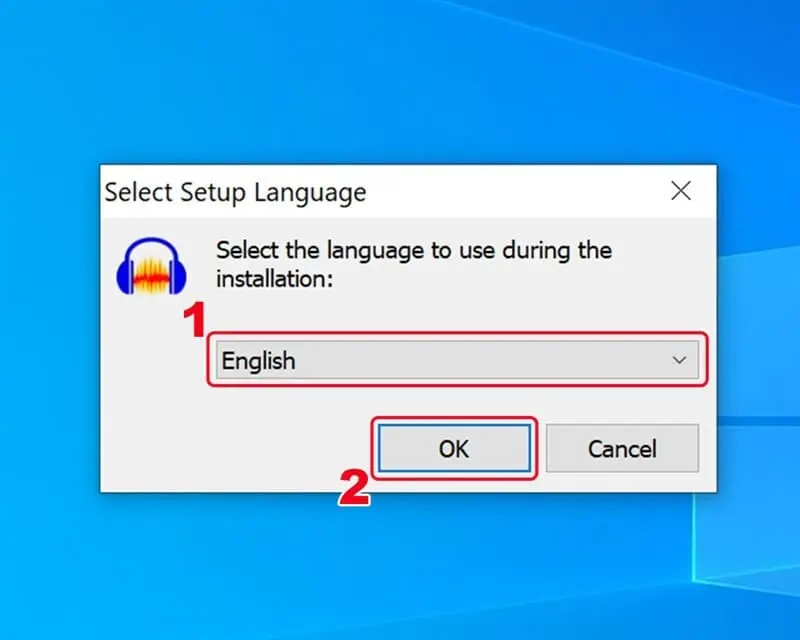
- Bước 4: Nhấn Next Next Next Install Next và Finish để hoàn thành cài đặt phần mềm Audacity.
Khi mở Audacity lần đầu, bạn hãy chọn Don’t not show this again at start up, sau đó nhấn OK.

2. Cách cắt, ghép nhạc bằng Audacity
Cách cắt nhạc bằng Audacity
Mở Audacity > Bấm tổ hợp phím Ctrl + O > Chọn file nhạc bạn muốn cắt > Nhấn Open > Nhấn Phát để nghe lại tập tin và xác định đoạn nhạc muốn cắt > Bấm nút Dừng để dừng bản nhạc.
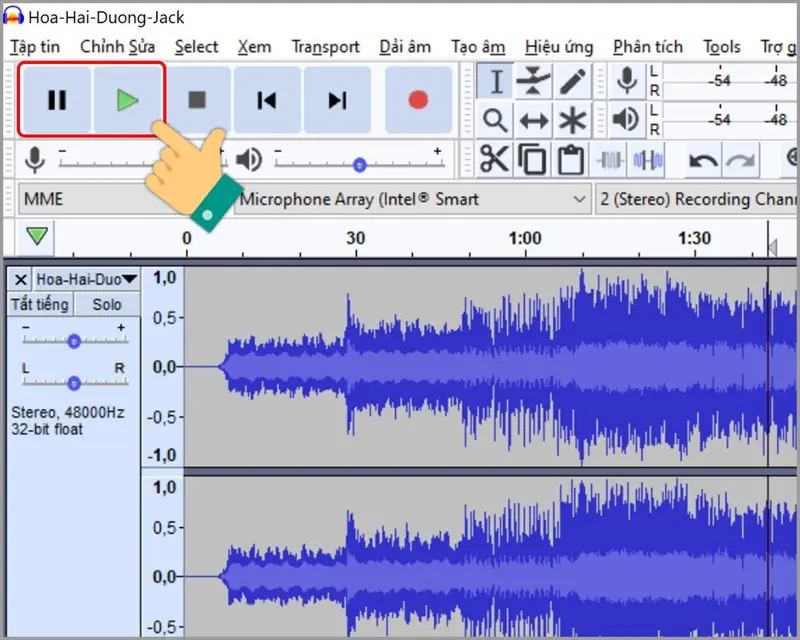
Cắt nhạc: Xác định thời gian bắt đầu và thời gian kết thúc của đoạn nhạc muốn cắt bằng cách Nhấn chuột vào vùng sóng âm để xác định thời điểm bắt đầu. Sau đó, nhấn và rê chuột qua phải đến thời điểm kết thúc.
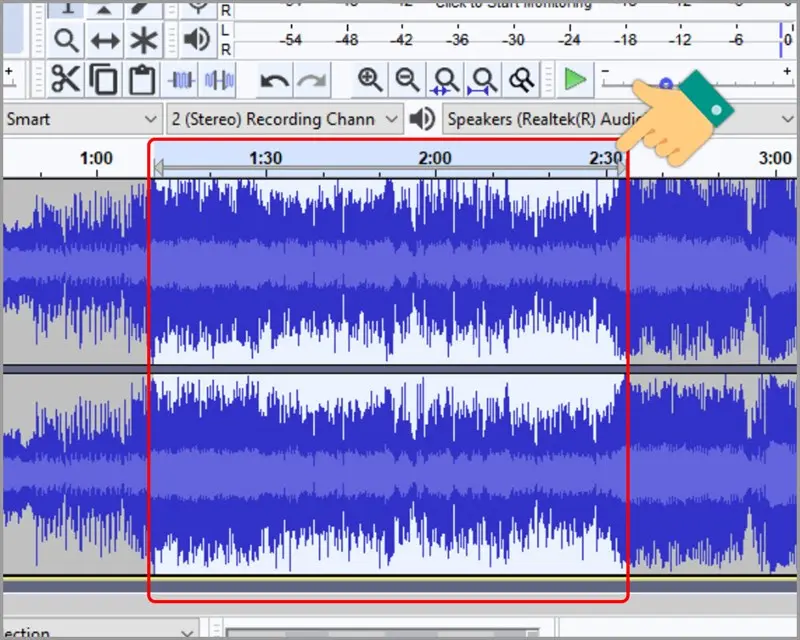
Để loại bỏ đoạn nhạc bạn vừa chọn, bạn hãy nhấn Ctrl + X hoặc nhấn vào vào biểu tượng Cái kéo trên thanh công cụ để loại bỏ.

Cuối cùng, nhấn vào File và chọn Export > Chọn Export Audio hoặc nhấn tổ hợp phím Ctrl+Shift+E.
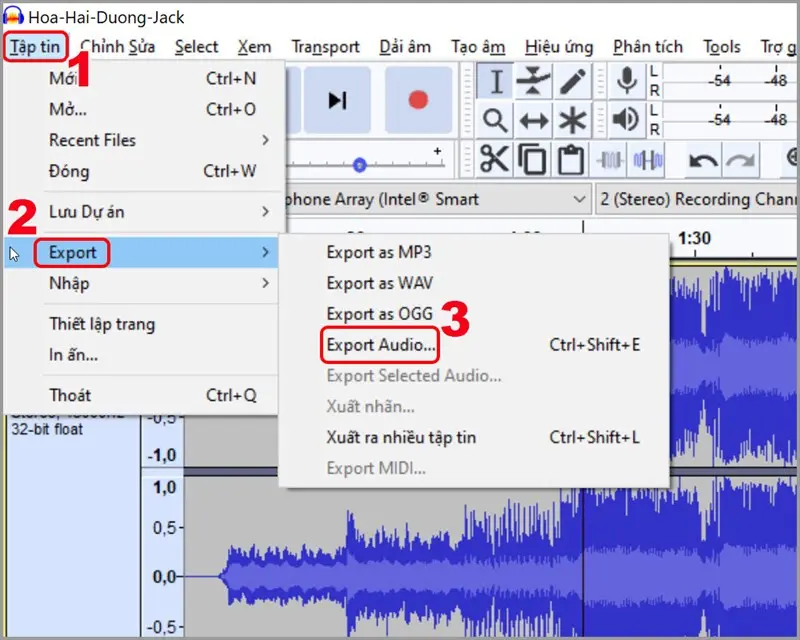
Cách ghép nhạc bằng Audacity
- Mở Audacity > Bấm tổ hợp phím Ctrl + O > Chọn file nhạc muốn ghép > Nhấn Open.
- Giao diện file nhạc thứ nhất: Nhấn chuột vào sóng nhạc để xác định thời gian bắt đầu và thời gian kết thúc của đoạn nhạc muốn ghép > Nhấn Ctrl + C.
- Giao diện file nhạc thứ hai: Nhấn chuột vào sóng nhạc để xác định ví trí muốn ghép nhạc vào > Nhấn Ctrl + V.
- Lưu file: Nhấn tổ hợp phím Ctrl+Shift+E > Chọn thư mục lưu file, định dạng nhạc > Nhấn Save.
3. Hướng dẫn cách tách beat bằng Audacity
- Chọn Tệp tin > Nhấn vào Nhập > Nhấn vào tổ hợp phím Ctrl + Shift + I > Chọn file nhạc bạn muốn tách beat > Nhấn Open.
- Bấm Ctrl + A để chọn toàn bộ bài nhạc.
- Nhấn vào Hiệu ứng (Effects) và chọn Vocal Remover.
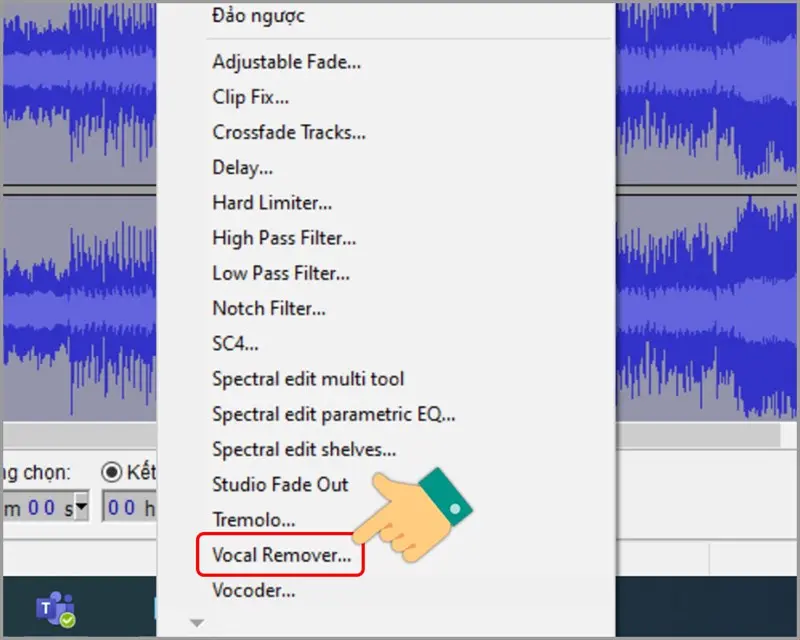
- Bạn hãy lựa chọn 1 trong 3 lựa chọn: Simple (đơn giản), Remove frequency band (xóa một dải tần cụ thể) hoặc Retain frequency band (Giữ lại một dải tần số cụ thể). Nhấn Xem trước để xem cái nào phù hợp với ý muốn của bạn > Nhấn OK để tiếp tục.
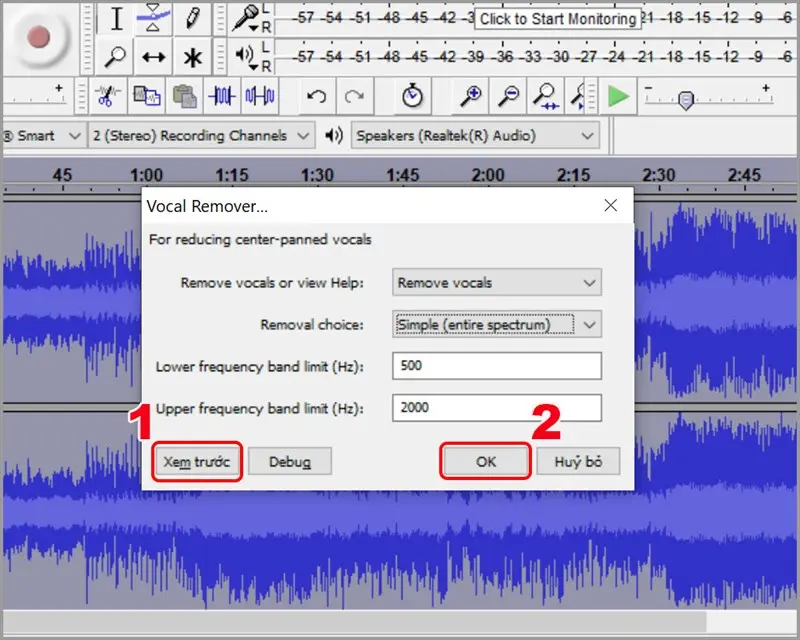
- Bạn hãy đợi một lúc để Audacity xử lý âm thanh. Sau đó, nhấn vào Tập tin và chọn Export > Chọn Export Audio hoặc nhấn tổ hợp phím Ctrl+Shift+E.